Notă
Accesul la această pagină necesită autorizare. Puteți încerca să vă conectați sau să modificați directoarele.
Accesul la această pagină necesită autorizare. Puteți încerca să modificați directoarele.
Gestionarea la scară largă în numeroase medii, de la sute la zeci de mii, reprezintă o provocare semnificativă atât pentru echipele IT ale startup-urilor, cât și pentru cele ale companiilor. Power Platform Pentru a aborda aceste complexități, grupurile de medii oferă o soluție premium de guvernanță concepută pentru a eficientiza sarcinile de gestionare prin organizarea mediilor în colecții logice și aplicarea unor politici și configurații uniforme.
Gândiți-vă la un grup de medii ca la un „folder” pentru mediile dvs. Administratorii pot grupa o listă plată de medii în grupuri structurate pe baza unor criterii precum unitatea de afaceri, proiectul, regiunea geografică sau scopul. Prin crearea acestor colecții logice, echipele IT dobândesc capacitatea de a gestiona simultan mai multe medii și de a implementa eficient politici de securitate, guvernanță și conformitate la scară largă, prin intermediul unor reguli gestionate central. Această abordare centralizată elimină necesitatea de a configura fiecare mediu individual, asigură consecvența, reduce semnificativ costurile administrative și previne probleme precum deviația configurației și practicile haotice de gestionare, comune în implementările extinse.
Notă
- Grupurile de medii pot conține doar medii gestionate.
- Fiecare mediu poate aparține unui singur grup, iar grupurile nu se pot suprapune sau imbrica.
- Mediile dintr-un grup pot acoperi diferite regiuni și tipuri, atâta timp cât fiecare este gestionat.
- Mediile pot fi transferate între grupuri prin eliminarea lor dintr-unul și adăugarea lor în altul.
Reguli
Un avantaj cheie al grupurilor de mediu este capacitatea lor de a impune guvernanța la scară largă prin intermediul regulilor . Grupurile de mediu permit administratorilor de entitate găzduită să definească reguli care aplică automat setări sau politici standardizate în toate mediile membre. Aceste reguli acoperă domenii critice ale gestionării mediului, cum ar fi securitatea și partajarea, activarea funcțiilor de inteligență artificială, politicile de păstrare a datelor și gestionarea ciclului de viață al aplicațiilor (ALM).
Când o regulă este publicată la nivel de grup de medii, aceasta este aplicată în fiecare mediu din cadrul acelui grup. Aceasta înseamnă că setarea sau politica corespunzătoare devine blocată (doar în citire) în mediile individuale, asigurându-se că administratorii de sistem locali nu pot modifica sau suprascrie aceste reguli definite central. Orice modificări ulterioare pot fi făcute numai de un administrator de chiriaș cu drepturi de editare corespunzătoare la nivel de grup de mediu.
Aflați mai multe despre regulile disponibile în *Reguli pentru grupurile de medii* .
Notă
- Excepțiile per mediu nu sunt acceptate în prezent.
- Când un mediu este adăugat la grup, acesta moștenește regulile publicate ale grupului.
- Când un mediu este eliminat, acesta păstrează ultima configurație aplicată din regulile grupului, dar devine deblocat, permițând unui administrator local să îl modifice de acum înainte.
Cazuri de utilizare și scenarii pentru grupuri de medii
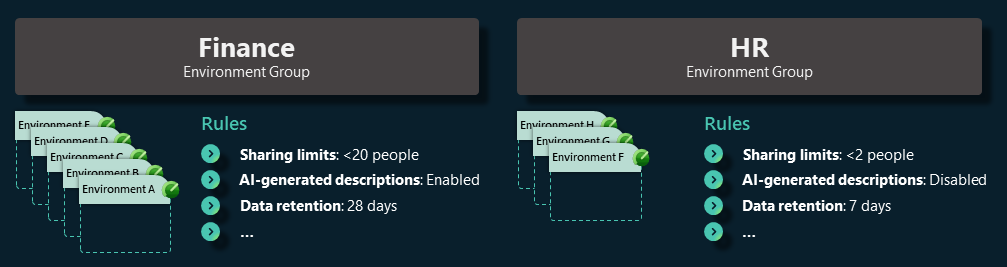
Grupurile de mediu sunt flexibile. Indiferent dacă trebuie să impuneți conformitatea în funcție de regiune, să oferiți spații personale de tip sandbox pentru producători, să implementați selectiv funcții de inteligență artificială sau să standardizați practicile de dezvoltare și testare față de cele de producție, grupurile de medii pot fi adaptate pentru a se potrivi. Câteva cazuri de utilizare și scenarii comune în care grupurile de medii adaugă valoare includ:
Medii de productivitate personală
Când se utilizează rutarea implicită a mediului, fiecare producător își poate obține automat propriul mediu de dezvoltare personal. Cea mai bună practică este să plasați aceste medii într-un grup dedicat pe măsură ce sunt create. De exemplu, ați putea dori un grup numit Productivitate personală. În cadrul acestui grup, aplicați reguli care tratează fiecare mediu ca pe un sandbox individual, sigur. De exemplu, restricționați partajarea agenților pentru a preveni expunerea accidentală a lucrărilor în desfășurare și includeți instrumente de optimizare a productivității, cum ar fi conținutul de bun venit al creatorului . Această abordare izolează munca fiecărui utilizator, similar cu situația în care fiecare persoană ar avea propria sa OneDrive, și ajută la menținerea unui mediu implicit curat și sigur.
Gestionarea funcțiilor AI
Organizațiile care explorează capabilități de inteligență artificială pot utiliza grupuri de mediu pentru a implementa funcții într-un mod controlat și intenționat. De exemplu, o întreprindere ar putea crea un grup *Copilot Pilot* cu medii sandbox în care funcțiile de inteligență artificială sunt activate pentru testare timpurie și feedback. În același timp, mediile de producție sau sensibile pot rămâne într-un grup separat, cu un calendar de implementare mai gradual. Această configurație susține adoptarea sigură și etapizată, oferind în același timp echipelor spațiu pentru a experimenta și a se pregăti pentru acest lucru. Pe măsură ce încrederea crește, administratorii pot actualiza regulile pentru a extinde accesul Copilot la mai multe grupuri sau pentru a muta medii între ele. Acest lucru asigură o cale clară și ușor de gestionat către o utilizare mai largă a inteligenței artificiale.
Strategia globală de mediu
Organizațiile mari cu multe medii pot grupa mediile după unități organizaționale, cum ar fi după departament, regiune sau filială. De exemplu, o întreprindere globală ar putea avea grupuri separate pentru mediile din America de Nord, Europa și APAC pentru a aplica regulile de conformitate și rezidență a datelor specifice regiunii. Fiecare grup din regiune poate avea reguli aliniate cu reglementările locale sau politicile de afaceri, cum ar fi activarea anumitor funcții numai acolo unde este permis. Această structură aduce ordine într-un peisaj ecologic extins și facilitează aplicarea în masă a actualizărilor sau modificărilor de politici.
Medii de dezvoltare vs. medii de producție
Într-o strategie ALM, puteți separa mediile în funcție de ciclul de viață, cum ar fi dezvoltare, testare și producție. Folosind grupuri de mediu, un administrator poate crea un Grup de dezvoltare/testare cu politici relaxate, cum ar fi una care permite unele funcții de previzualizare sau personalizări negestionate pentru agilitate și un Grup de producție cu reguli mai stricte, cum ar fi una care impune verificarea soluțiilor, blochează previzualizările sau modificările negestionate sau care are o perioadă mai lungă de păstrare a copiilor de rezervă pentru siguranță. Această abordare menține standarde ridicate în mediile de producție, oferind în același timp echipelor de dezvoltare flexibilitatea de care au nevoie pentru a inova. Ajută la găsirea unui echilibru solid între guvernanță și productivitate.
Creați un grup de medii
Parcurgeți pașii următori pentru a crea un nou grup de mediu în Power Platform centru de administrare.
- conectați-vă la Power Platform Centru de administrare ca un Power Platform administrator de chiriaș.
- Selecta Gestionează în panoul de navigare.
- În Gestionează panou, selectați Grupuri de mediu.
- Pe Grupuri de mediu pagină, selectați Grup nou.
- În Creați un grup panoul care apare:
- Adăugați un nume pentru grupul dvs. în câmpul Nume cum ar fi Productivitate personală.
- Adăugați o scurtă descriere a grupului în câmpul Descriere .
- Selectați Creați.
După câteva momente, noul grup apare în lista de grupuri de mediu. În acest moment, grupul este gol (nu conține medii) și niciuna dintre regulile sale nu este configurată. Acum puteți adăuga medii și configura reguli, după cum este necesar.
Notă
Dacă preferați să operați în afara centrului de administrare, conectorul V2 (Preview) oferă o soluție alternativă. Power Platform Power Platform for Admins Permite crearea și ștergerea grupurilor de medii și posibilitatea de a adăuga sau elimina medii din aceste grupuri de medii, facilitând oportunitățile de automatizare.
Configurați regulile pentru grupul dvs. de mediu
După ce creați grupul de medii, Power Platform administratorii entităților găzduite pot adăuga imediat Medii gestionate sau pot configura regulile grupului. Ambele abordări funcționează, dar rețineți că numai regulile publicate sunt aplicate în toate mediile.
- Conectați-vă la Power Platform Centrul de administrare ca Power Platform administrator chiriaș.
- Selecta Gestionează în panoul de navigare.
- În Gestionează panou, selectați Grupuri de mediu.
- Pe pagina Grupuri de mediu , selectați grupul pe care l-ați creat.
- Selectați fila Reguli pentru grupul respectiv. Vedeți o listă de reguli disponibile.
- Selectați o regulă pentru a deschide panoul de configurare al acesteia. Ajustați-o după cum este necesar, apoi Salvați regula. Repetați acest pas pentru toate regulile pe care doriți să le configurați în acest grup.
- Selectați butonul Publicați regulile din bara de comenzi.
Următoarea captură de ecran prezintă o setare la nivel de mediu blocată de o regulă de grup de mediu.
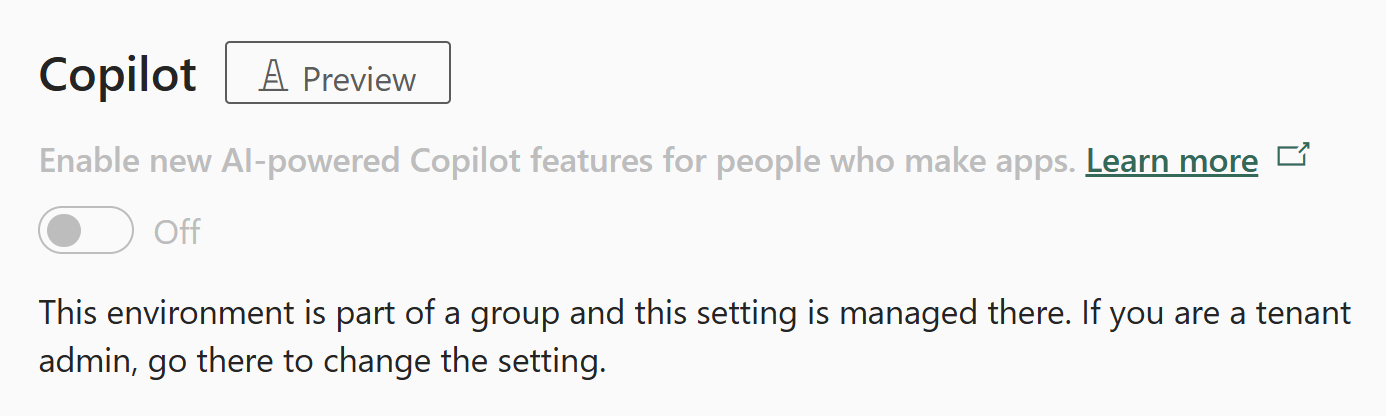
Notă
- Configurați doar regulile relevante pentru scenariul dvs.
- Regulile nemodificate sunt gestionate la nivel de mediu.
- Regulile actualizate apar cu caractere aldine și marcate cu un asterisc (*) până la publicare. Nu uitați să republicați regulile pentru a aplica modificările în toate mediile.
Dirijați mediile către grupul dvs. de medii
O modalitate puternică de a utiliza grupurile de mediu este în combinație cu rutarea implicită a mediului. În loc ca noii creatori să se compileze în mediul implicit partajat, rutarea mediului furnizează un mediu de dezvoltare dedicat pentru fiecare creator și, opțional, îl atribuie unui grup de medii la alegere. Dacă doriți ca toate mediile noi de dezvoltare să fie plasate automat sub un anumit grup - și, prin urmare, guvernate imediat de regulile acestuia - configurați rutarea mediului pentru a indica acel grup.
- Selecta Gestionează în panoul de navigare.
- În Gestionează panou, selectați Grupuri de mediu.
- Selectați butonul Rutare mediu din bara de comenzi.
- Sub secțiunea Grup de medii , alegeți grupul în care doriți să fie create noile medii de dezvoltare.
- Selectați Salvați.
De acum înainte, ori de câte ori un nou creator declanșează crearea unui mediu personal de dezvoltare, platforma va crea automat mediul respectiv în cadrul grupului specificat. Mediul vine preconfigurat ca Mediu Gestionat, cu toate regulile grupului deja aplicate de la început. Producătorul nu trebuie să aleagă un mediu sau să configureze nimic. Producătorul este direcționat direct către un spațiu guvernat, predefinit de departamentul IT. Administratorii obțin liniște sufletească știind că până și mediile create automat respectă politicile organizaționale, iar creatorii de aplicații primesc un mediu gata de utilizare fără a fi nevoie să își facă griji cu privire la configurare.
Notă
Dacă un grup de medii este selectat pentru rutare, dar ulterior decideți să îl modificați, puteți actualiza setările de rutare a mediului pentru a direcționa noile medii către un alt grup. Mediile de dezvoltare existente rămân în grupul în care au fost plasate inițial, cu excepția cazului în care sunt mutate manual.
Adăugați medii la grupul dvs. de medii
Pe lângă utilizarea rutării pentru medii noi, puteți adăuga manual medii existente la un grup în orice moment.
- Selecta Gestionează în panoul de navigare.
- În Gestionează panou, selectați Grupuri de mediu.
- Selectați grupul țintă (grupul în care doriți să adăugați medii).
- Selectați butonul Adăugare medii din bara de comenzi.
- Selectați unul sau mai multe medii din listă.
- Selectați Adăugare.
Notă
- Mediile fără Dataverse nu pot fi selectate în selector.
- Dacă selectați un mediu care are Dataverse, dar nu este gestionat, îl puteți actualiza automat ca parte a adăugării sale la grup.
Creați manual medii în grup
Când creați manual un mediu nou, puteți alege să îl plasați într-un grup în momentul creării.
- Selecta Gestionează în panoul de navigare.
- Accesați pagina Medii .
- Selectați Nou în bara de comenzi.
- Selectați un grup pentru mediul creat.
- Introduceți celelalte detalii.
- Selectați Salvați.
Prin selectarea unui grup aici, mediul este creat ca Mediu Gestionat în cadrul grupului respectiv, moștenind automat regulile grupului la creare. Dacă nu este selectat niciun grup, mediul este creat în afara oricărui grup. Îl poți adăuga oricând la un grup mai târziu.
Eliminarea unui mediu din grupul de medii
Puteți elimina un mediu dintr-un grup dacă acesta necesită o guvernanță unică sau dacă l-ați creat din greșeală.
- Selecta Gestionează în panoul de navigare.
- În Gestionează panou, selectați Grupuri de mediu.
- Selectați grupul.
- Selectați mediul pe care doriți să îl eliminați.
- Selecta Eliminare din grup în bara de comenzi.
După eliminare, mediul păstrează configurația aplicată anterior de grup. Totuși, setările și politicile sale sunt acum deblocate, permițând administratorului mediului local să le gestioneze direct. Mediul își amintește ultima stare cunoscută a grupului, dar acum este liber să evolueze independent.
Ștergerea unui grup de medii
Dacă un grup de medii nu mai este necesar, administratorii îl pot șterge pentru a evita aglomerarea.
- Selecta Gestionează în panoul de navigare.
- În Gestionează panou, selectați Grupuri de mediu.
- Selectați grupul de medii pe care doriți să îl ștergeți.
- Selectați Ștergeți grupul în bara de comenzi.
Important
Când ștergeți un grup, eliminați mai întâi toate mediile sale și asigurați-vă că niciun mediu de dezvoltare nu este direcționat către acesta. Dacă un grup mai are medii, veți vedea un avertisment care vă împiedică să ștergeți grupul.
Limitare cunoscută
Dacă ați publicat oricare dintre următoarele reguli în cadrul grupului de mediu, setările corespunzătoare la nivel de mediu sunt suprascrise atunci când sunt adăugate la grup: limite de partajare, conținut de bun venit pentru creatori, verificator de soluții, informații despre utilizare, păstrarea copiilor de rezervă și setări de inteligență artificială generativă. De exemplu, dacă ați publicat limite de partajare în grupul de medii, dar ați avut deja setate conținut de bun venit pentru creatori și limite de partajare la nivel de mediu, la adăugarea mediului la grup, limitele de partajare sunt actualizate pentru a se potrivi cu limitele de partajare ale grupului, iar conținutul de bun venit pentru creatori este resetat.
Conținut asociat
Prezentare generală a mediilor gestionate
Informații despre utilizare
Limitează partajarea
Politici privind datele
Licențiere
Vizualizați consumul de licențe (previzualizare)
Setări chiriaș